 |
Stok grubu tanımlarının kullanılabildiği lisanslar: |
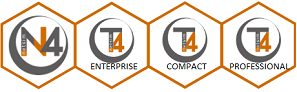 |
Stok kartlarının takip kolaylığı ve filtrelenmesi için gruplandırma yapılır.
Stok grubu tanımlandıktan sonra Stok Tip Tanım penceresinde Özellikler 2 sekmesinde Grup Zorunlu ve Gruba Bağla kutucukları seçilerek kullanımı sağlanır.
![]() butonuna tıklanılarak yeni kayıt penceresi açılır. Giriş durumunda iken gerikli alanlara bilgi girişi yapılır.
butonuna tıklanılarak yeni kayıt penceresi açılır. Giriş durumunda iken gerikli alanlara bilgi girişi yapılır.
Aktif ve Onaylandı durumuna getirilen kayıtlar diğer işlem pencerelerinde görüntülenip kullanılabilir.
Aktif ve Onaylandı durumuna getirilen kayıtlar diğer işlem pencerelerinde görüntülenip kullanılabilir.
Bir grup altına farklı alt gruplar oluşturulur.
 Yeni Bağlı Kayıt butonuna tıklanılarak grup altında kayıt açılabilir.
Yeni Bağlı Kayıt butonuna tıklanılarak grup altında kayıt açılabilir.
Grup kodu istenilen formatta elle girilir ya da ya da boş bırakılır ise grup adı yazıldıktan sonra  butonuna tıklanınca sistem tarafından artan sırada numara verilir.
butonuna tıklanınca sistem tarafından artan sırada numara verilir.
Grup adı girilir.
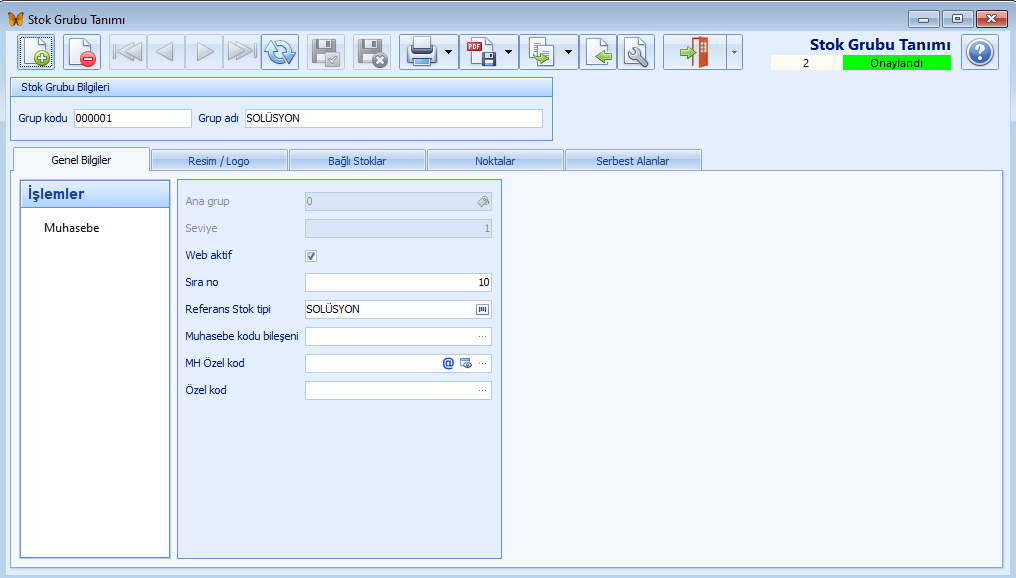
![]() Genel Bilgiler
Genel Bilgiler
Web aktif tıklanılarak web ayarı yapılır.
Sıra No sistem tarafından getirilir.
Referans Stok Tipi ![]() butonuna tıklanılarak açılan Stok Tipi penceresinde seçilir.
butonuna tıklanılarak açılan Stok Tipi penceresinde seçilir.
Muhasebe kodu bileşeni ... (üç nokta) butonuna tıklanılarak muhasebe işlemlerinde hesap planı vb. için firmaya ait kullanılacak kod bileşeni belirtilir.
MH Özel Kod ve Özel Kod girilebilir. ... (üç nokta) butonuna tıklanılarak açılan Özel Kod penceresinde seçilir ya da elle giriş yapılır. Kullanıcının isteğine bağlı olarak oluşturulan bir koddur ve filtreleme ya da rapor oluşturmak için kullanılabilir.
Pencerenin sol tarafındaki Muhasebe butonuna tıklanarak stok koduna ait muhasebesel bağlantı kodu oluşturulur.
![]() Resim/Logo sekmesinde stok grubunu belirten resim eklenir. Resim Logo Ekleme bölümünde genel olarak yapılan işlem anlatılmıştır.
Resim/Logo sekmesinde stok grubunu belirten resim eklenir. Resim Logo Ekleme bölümünde genel olarak yapılan işlem anlatılmıştır.
![]() Bağlı Stoklar
Bağlı Stoklar  butonları ile satır bazında kayıt işlemleri (ekleme, silme, onaylama, vazgeçme) yapılır.
butonları ile satır bazında kayıt işlemleri (ekleme, silme, onaylama, vazgeçme) yapılır.
![]() Noktalar sekmesinde işlem noktalarının kaydı
Noktalar sekmesinde işlem noktalarının kaydı  (ekleme, silme, onaylama, vazgeçme) butonları ile satır bazında yapılır. Burada eklenecek olan noktanın İşlem Noktası Tanımları penceresinde girilerek durumunun Onaylandı olarak kayıt edilmiş olması gerekir. Geçerlilik olarak ise eklenen noktalardan Seçili Noktalar seçilir. Eğer tüm noktalarda kullanılacak ya da geçerli olacak ise Geçerlilik olarak Bütün Noktalar seçilir. Sistemde varsayılan olarak Geçerlilik >Bütün Noktalar seçil olarak gelir !
(ekleme, silme, onaylama, vazgeçme) butonları ile satır bazında yapılır. Burada eklenecek olan noktanın İşlem Noktası Tanımları penceresinde girilerek durumunun Onaylandı olarak kayıt edilmiş olması gerekir. Geçerlilik olarak ise eklenen noktalardan Seçili Noktalar seçilir. Eğer tüm noktalarda kullanılacak ya da geçerli olacak ise Geçerlilik olarak Bütün Noktalar seçilir. Sistemde varsayılan olarak Geçerlilik >Bütün Noktalar seçil olarak gelir !
![]() Serbest Alanlar sekmesinde kullanıcı isteğine bağlı ek alanlar tanımlanabilir.
Serbest Alanlar sekmesinde kullanıcı isteğine bağlı ek alanlar tanımlanabilir.